Системи оновлення операційних платформ, зазвичай, виконують цей процес без необхідності повної переустановки. Оновлення запроваджуються поетапно та інтегруються поверх існуючої операційної системи. Цей принцип застосовується як на стаціонарних комп’ютерах, так і на мобільних пристроях. Якщо б користувачі змушені були проводити повну інсталяцію при кожному оновленні, то більшість відмовилася б від цієї ідеї. Зазвичай, процес оновлення повністю контролюється самою операційною системою, надаючи користувачеві можливість вибору часу встановлення, але не більше. Проте, іноді оновлення не вдається встановити, і причиною можуть бути пошкоджені файли. У випадку Windows 10, проблеми з оновленнями трапляються досить часто. У такій ситуації можна видалити завантажені файли оновлення та спробувати завантажити їх знову.
Перед тим, як ми перейдемо до інструкцій з видалення оновлень Windows 10, важливо зазначити, що цей метод працює лише для оновлень, які були завантажені, але ще не встановлені. Якщо оновлення вже було інстальовано, видалити його стандартним способом неможливо. У цьому випадку необхідно здійснити відкат до попередньої версії операційної системи. В Windows 10 це можна зробити через додаток “Параметри” в розділі “Оновлення та безпека” > “Відновлення”. Слід пам’ятати, що відкат можливий лише протягом 30 днів після оновлення. Після цього періоду єдиним варіантом відкату буде використання точки відновлення системи.
Видалення оновлень Windows 10
Запустіть “Провідник файлів” і перейдіть до наступної директорії. Якщо ваша Windows встановлена на іншому диску, ніж C, вам потрібно замінити літеру диска в шляху на правильну:
C:WindowsSoftwareDistributionDownload
Саме тут зберігаються всі файли, необхідні для оновлення Windows 10. Виділіть всі файли в цій папці та натисніть клавішу “Delete”. Для видалення цих файлів потрібні права адміністратора. Якщо видалення файлів неможливе, перезавантажте комп’ютер у безпечному режимі та повторіть спробу.
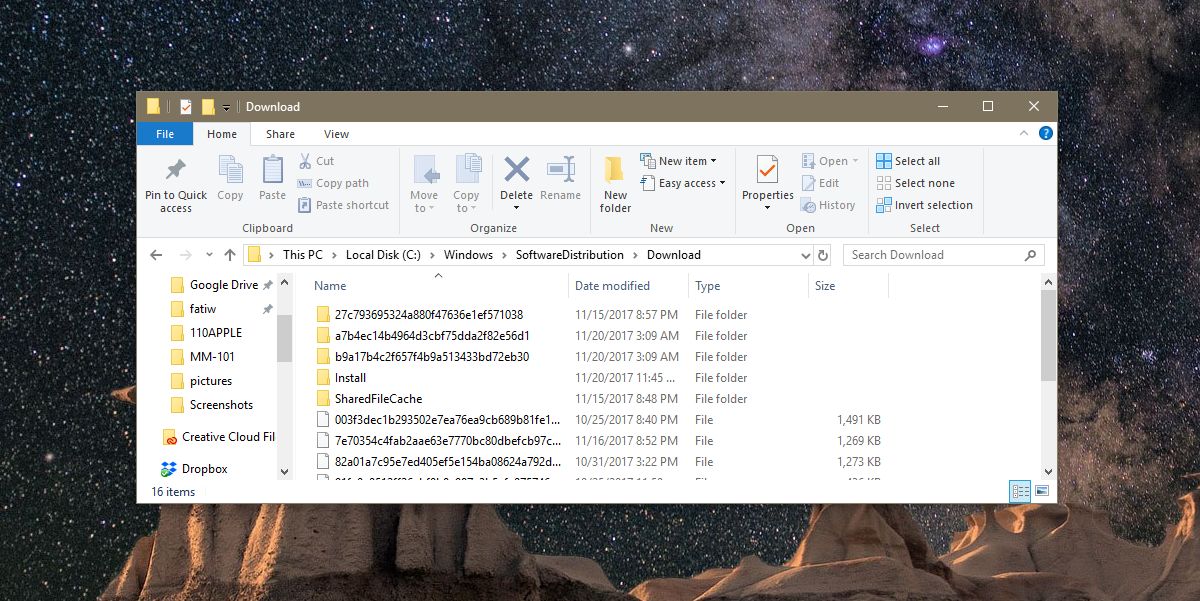
Відмінність файлів оновлення від залишкових файлів
Файли у папці “Download” можуть бути як файлами необхідними для оновлення Windows 10, так і файлами, що залишилися після попередніх оновлень. Без додаткових відомостей неможливо відрізнити їх лише візуально. Проте, розмір папки “Download” може надати вам інформацію про тип файлів, які вона містить.
Натисніть правою кнопкою миші на папці “Download” і виберіть пункт “Властивості” з контекстного меню. У вкладці “Загальні” перевірте розмір папки. Якщо він невеликий та вимірюється в мегабайтах, то ймовірно, це файли, що залишилися після встановлення оновлення. Якщо розмір значно більший, це, швидше за все, файли оновлення. У разі постійних проблем з інсталяцією оновлень, ви можете порівняти розмір завантаженого оновлення з розміром папки “Download”. Якщо розміри однакові або близькі, це підтвердить, що файли оновлення знаходяться в папці. У такому випадку видаліть ці файли, і Windows 10 завантажить їх заново.
Ця дія може допомогти або не допомогти вирішити проблему з оновленнями Windows 10. Причин несправностей може бути безліч, і цей метод – лише один з можливих варіантів усунення проблеми.